پی سی آن کرنے کے بعد آپ کی سکرین سیاہ رہتی ہے؟ یہ بہت مایوس کن ہے، اور آپ یقینی طور پر اکیلے نہیں ہیں۔ بہت سے ونڈوز صارفین اس مسئلے کی اطلاع دے رہے ہیں۔ لیکن اچھی خبر یہ ہے کہ آپ اسے ٹھیک کر سکتے ہیں۔ کوشش کرنے کے لیے یہاں 7 اصلاحات ہیں۔
کوشش کرنے کے لیے اصلاحات:
- درست کریں 1: اپنے کمپیوٹر کو زبردستی دوبارہ شروع کریں۔
- درست کریں 2: چیک کریں کہ آیا آپ کا مانیٹر کام کر رہا ہے۔
- درست کریں 3: اپنے مانیٹر کو اپنے کمپیوٹر سے دوبارہ جوڑیں۔
- درست کریں 4: اپنے پیری فیرلز کو منقطع کریں۔
- درست کریں 5: اپنی رام کو دوبارہ انسٹال کریں۔
- 6 درست کریں: اپنی BIOS سیٹنگز کو ڈیفالٹ پر سیٹ کریں۔
- درست کریں 7: خراب سسٹم فائلوں کی مرمت کریں۔
اگرچہ یہ پہلی نظر میں پیچیدہ نظر آسکتا ہے، لیکن فہرست میں قدم بہ قدم کام کریں، اور ہم آپ کو دوبارہ ٹریک پر لانے کی کوشش کریں گے۔
درست کریں 1: اپنے کمپیوٹر کو زبردستی دوبارہ شروع کریں۔
اگر پاور بٹن دبانے کے بعد آپ کو بلیک اسکرین نظر آتی ہے تو اپنے کمپیوٹر کو زبردستی بند کرنے کے لیے پاور بٹن کو 10 سیکنڈ تک دبانے کی کوشش کریں، پھر اسے آن کریں۔ یہ تین بار بار بار کرنے سے، ونڈوز اسٹارٹ اپ کی مرمت خود بخود شروع ہوجائے گی۔
اگر آپ کے کمپیوٹر کو بار بار کوپن کو آن اور آف کرنے کے بعد کچھ نہیں ہوا، تو یہ ہارڈ ویئر کے مسئلے کی نشاندہی کر سکتا ہے۔ پڑھیں اور دیکھیں کہ اسے کیسے ٹھیک کیا جائے۔
اگر آپ خودکار مرمت میں بوٹ کرتے ہیں، تو منتخب کریں۔ خرابی کا سراغ لگانا > اعلی درجے کے اختیارات > آغاز کی ترتیبات > دوبارہ شروع کریں > نیٹ ورکنگ کے ساتھ سیف موڈ ، پھر اس پر جائیں۔ 7 درست کریں۔ یہ دیکھنے کے لیے کہ آپ کے سسٹم میں ممکنہ مسائل کو کیسے حل کیا جائے۔
درست کریں 2: چیک کریں کہ آیا آپ کا مانیٹر کام کر رہا ہے۔
اگر آپ کا کمپیوٹر شروع ہوتا ہے لیکن کچھ بھی نہیں دکھاتا ہے، تو آپ کو چیک کرنا چاہیے کہ آیا آپ کا مانیٹر ٹھیک سے کام کر رہا ہے۔
چیک کریں۔ بجلی کی روشنی آپ کے مانیٹر کی تصدیق کرنے کے لیے کہ یہ آن ہے۔
اگر آپ کا مانیٹر آن نہیں ہوتا ہے۔ , unplug پاور اڈاپٹر اپنے مانیٹر کا، اور پھر اسے دوبارہ پاور آؤٹ لیٹ میں لگائیں۔ اگر مسئلہ اب بھی موجود ہے، تو آپ کو اپنا مانیٹر مرمت کی دکان پر لانا ہوگا۔
اگر آپ کا مانیٹر ٹھیک کام کرتا ہے۔ ، نیچے کی اصلاح کی طرف بڑھیں۔
درست کریں 3: اپنے مانیٹر کو اپنے کمپیوٹر سے دوبارہ جوڑیں۔
آپ کے مانیٹر اور آپ کے کمپیوٹر کے درمیان خراب کنکشن بھی آپ کی پریشانی کی وجہ ہو سکتا ہے۔ اس صورت میں، دونوں آلات کو دوبارہ جوڑنا آپ کے مسئلے کا حل ہے۔ اسے کرنے کا طریقہ یہاں ہے:
ایک) دبائیں اور تھامیں۔ پاور بٹن جب تک آپ کا کمپیوٹر بند نہ ہو جائے۔
دو) ان پلگ کریں۔ ویڈیو کیبل جو آپ کے مانیٹر کو کمپیوٹر سے جوڑتا ہے۔
3) چیک کریں۔ پورٹ کنیکٹر آپ کے کمپیوٹر اور مانیٹر پر۔
اگر آپ کے آلے کا کوئی کنیکٹر مڑا ہوا ہے یا خراب ہے، تو آپ کو آلے کو مرمت کی دکان پر لے جانے کی ضرورت ہوگی۔
4) یہ دیکھنے کے لیے چیک کریں کہ آیا آپ کا ویڈیو کیبل نقصان پہنچا ہے. اگر ویڈیو کیبل ٹھیک ہے تو اپنے کمپیوٹر کو اپنے مانیٹر سے دوبارہ جوڑیں۔ یا، اگر آپ کے پاس ہے۔ ایک اور ویڈیو کیبل دستیاب ہے، نئی کیبل کا استعمال کرتے ہوئے دو آلات کو جوڑنے کی کوشش کریں۔
5) یہ دیکھنے کے لیے کہ آیا یہ عام طور پر بوٹ ہو سکتا ہے اپنے کمپیوٹر کو آن کرنے کی کوشش کریں۔
اگر آپ کا کمپیوٹر دوبارہ ناکام ہوجاتا ہے، تو پڑھیں اور نیچے دی گئی درستی کو چیک کریں۔
درست کریں 4: اپنے پیری فیرلز کو منقطع کریں۔
بعض اوقات، آپ کے کمپیوٹر سے جڑے کچھ پیری فیرلز بھی بلیک اسکرین کے مسئلے کا سبب بن سکتے ہیں۔ اپنے تمام پیری فیرلز کو منقطع کرنے کی کوشش کریں کہ آیا یہ بنیادی مسئلہ ہے۔ اسے کرنے کا طریقہ یہاں ہے:
ایک) دبائیں اور تھامیں۔ پاور بٹن جب تک آپ کا کمپیوٹر بند نہ ہو جائے۔
دو) سب کو منقطع کریں۔ پیری فیرلز (آپ کا پرنٹر، سکینر، ماؤس، وغیرہ)۔
3) اپنے کمپیوٹر کو دوبارہ آن کرنے کی کوشش کریں۔
اگر آپ کا کمپیوٹر صحیح طریقے سے بوٹ ہو جاتا ہے، تو اس کا مطلب ہے کہ آپ کے ہٹائے گئے آلات میں سے ایک آپ کی پریشانی کا باعث بن رہا ہے۔ آپ کو چاہئے ہر ڈیوائس کو دوبارہ انسٹال کریں۔ اپنے کمپیوٹر میں واپس جائیں اور ہر بار ان کی جانچ کریں۔ پھر، آپ کو وہ مخصوص آلہ ملے گا جو آپ کی پریشانی کا سبب بنتا ہے۔ (آلہ کی شناخت کرنے کے بعد اسے تبدیل کریں۔ یا، مدد کے لیے ڈیوائس کے مینوفیکچرر سے مشورہ کریں۔)
اگر آپ کا کمپیوٹر اب بھی صحیح طریقے سے بوٹ نہیں ہو پا رہا ہے، تو ذیل میں درست کرنے کی کوشش کریں۔
درست کریں 5: اپنی رام کو دوبارہ انسٹال کریں۔
آپ کی RAM اور مدر بورڈ کے درمیان ناقص کنکشن بھی اس مسئلے کا سبب بن سکتا ہے۔ اس صورت میں، آپ کو اپنی رام کو دوبارہ انسٹال کرنے کی ضرورت ہے۔ یہاں ہے کیسے:
ایک) دبائیں اور تھامیں۔ پاور بٹن جب تک آپ کا کمپیوٹر بند نہ ہو جائے۔
دو) کو منقطع کریں۔ AC پاور کی ہڈی بجلی کی فراہمی سے، اور پھر اپنا کمپیوٹر کیس کھولیں۔
یہ عمل مختلف قسم کے کمپیوٹرز کے لحاظ سے مختلف ہوگا۔ اگر آپ نہیں جانتے کہ اسے کیسے کرنا ہے تو اپنے کمپیوٹر کی دستاویزات سے مشورہ کریں یا پیشہ ورانہ مدد حاصل کریں۔3) اپنے مدر بورڈ پر، ہٹا دیں۔ آپ کی رام میموری سلاٹ سے
رام اس طرح لگتا ہے:

4) ڈالو آپ کی رام واپس سلاٹ میں.
5) مربوط کریں۔ AC پاور کی ہڈی پاور سپلائی پر جائیں، اور پھر اپنے کمپیوٹر کو آن کریں۔
اگر آپ کا کمپیوٹر اب بھی صحیح طریقے سے بوٹ نہیں کر پا رہا ہے تو پریشان نہ ہوں۔ ذیل میں درست کو چیک کریں۔
6 درست کریں: اپنی BIOS سیٹنگز کو ڈیفالٹ پر سیٹ کریں۔
BIOS کی غلط سیٹنگز بھی آپ کے کمپیوٹر کو بلیک اسکرین میں بوٹ کرنے کا سبب بن سکتی ہیں۔ یہ دیکھنے کے لیے کہ آیا یہ آپ کے لیے مسئلہ ہے، آپ کو اپنے BIOS کو فیکٹری سیٹنگز پر ری سیٹ کرنا چاہیے۔ اسے کرنے کا طریقہ یہاں ہے:
ایک) دبائیں اور تھامیں پاور بٹن جب تک آپ کا کمپیوٹر بند نہ ہو جائے۔
دو) کو منقطع کریں۔ AC پاور کی ہڈی بجلی کی فراہمی سے، اور پھر اپنا کمپیوٹر کیس کھولیں۔
3) اپنے مدر بورڈ پر، اپنے کو ہٹا دیں۔ CMOS بیٹری اپنی انگلی کے ناخن یا غیر کنڈکٹیو سکریو ڈرایور کے ساتھ۔
CMOS بیٹری اس طرح نظر آتی ہے۔

4) 5 منٹ انتظار کریں، اور پھر دوبارہ انسٹال کریں۔ CMOS بیٹری .
5) مربوط کریں۔ AC پاور کی ہڈی پاور سپلائی پر جائیں، اور پھر اپنے کمپیوٹر کو آن کریں تاکہ یہ دیکھیں کہ آیا آپ کا مسئلہ برقرار رہتا ہے۔
درج ذیل اقدامات کے لیے آپ کو سسٹم میں بوٹ کرنے کی ضرورت ہے۔ اگر آپ کا کمپیوٹر اب بھی عام طور پر بوٹ نہیں ہوتا ہے، تو براہ کرم ہماری گائیڈ کو چیک کریں۔ اپنے کمپیوٹر کو سیف موڈ میں کیسے بوٹ کریں۔ .درست کریں 7: خراب سسٹم فائلوں کی مرمت کریں۔
بہت سے عوامل ہیں جو ونڈوز بوٹنگ میں ناکامی کا سبب بن سکتے ہیں، جیسے ونڈوز سسٹم فائلوں کا خراب یا غائب ہونا، رجسٹری وغیرہ۔ یہ دیکھنے کے لیے کہ آیا یہ آپ کے لیے بنیادی مسئلہ ہے، آپ ٹوٹی ہوئی یا خراب سسٹم فائلوں کا پتہ لگانے اور ان کی مرمت کے لیے سسٹم اسکین چلا سکتے ہیں۔
آپ یہ کر سکتے ہیں دو طریقے ہیں:
- ونڈوز 10
- ونڈوز 7
- ونڈوز 8
آپشن 1 - ریسٹورو کے ساتھ خراب فائلوں کی مرمت کریں۔
میں بحال کرتا ہوں۔ ونڈوز کی مرمت کا ایک پیشہ ور ٹول ہے جو آپ کے سسٹم کی مجموعی حیثیت کو اسکین کرسکتا ہے، آپ کے سسٹم کی ترتیب کی تشخیص کرسکتا ہے، سسٹم کی خراب فائلوں کی شناخت کرسکتا ہے، اور خود بخود ان کی مرمت کرسکتا ہے۔ یہ آپ کو صرف ایک کلک کے ساتھ سسٹم کے مکمل اجزاء فراہم کرتا ہے، لہذا آپ کو ونڈوز اور اپنے تمام پروگراموں کو دوبارہ انسٹال کرنے کی ضرورت نہیں ہے، اور آپ کوئی ذاتی ڈیٹا یا سیٹنگز سے محروم نہیں ہوتے ہیں۔ ( پڑھیں ریسٹورو ٹرسٹ پائلٹ کے جائزے .)
یہاں صرف ایک کلک میں ٹوٹے ہوئے سسٹم کے اجزاء کو چیک کرنے کے لیے Restoro استعمال کرنے کا طریقہ ہے:
ایک) ڈاؤن لوڈ کریں اور Restoro انسٹال کریں۔
2) ریسٹورو کھولیں اور اپنے پی سی پر مفت اسکین چلائیں۔
اپنے کمپیوٹر کو اسکین کرنے کے لیے ریسٹورو کا انتظار کریں۔ اس میں کچھ منٹ لگ سکتے ہیں اور اس کے بعد آپ کو اپنے پی سی کی حیثیت کی تفصیلی رپورٹ مل جائے گی۔
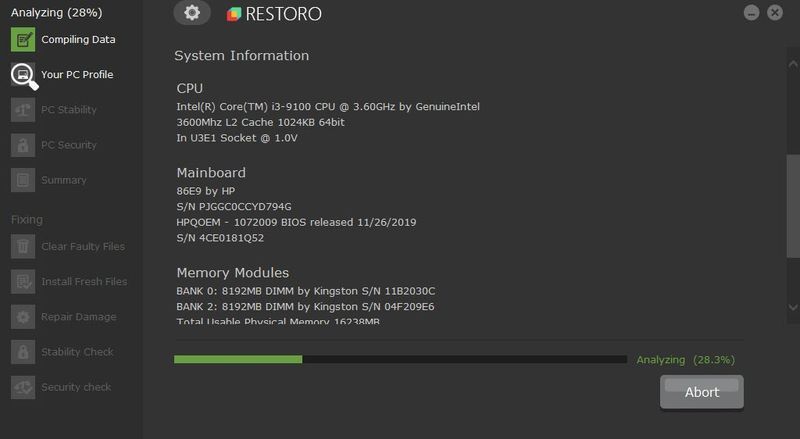
3) آپ اسکین مکمل ہونے کے بعد پائے جانے والے مسائل کے خلاصے کا جائزہ لے سکتے ہیں۔ کلک کریں۔ مرمت شروع کریں۔ مرمت کا عمل شروع کرنے کے لیے۔ اس کے لیے مکمل ورژن کی ضرورت ہے – جو کہ a کے ساتھ آتا ہے۔ 60 دن کی منی بیک گارنٹی .
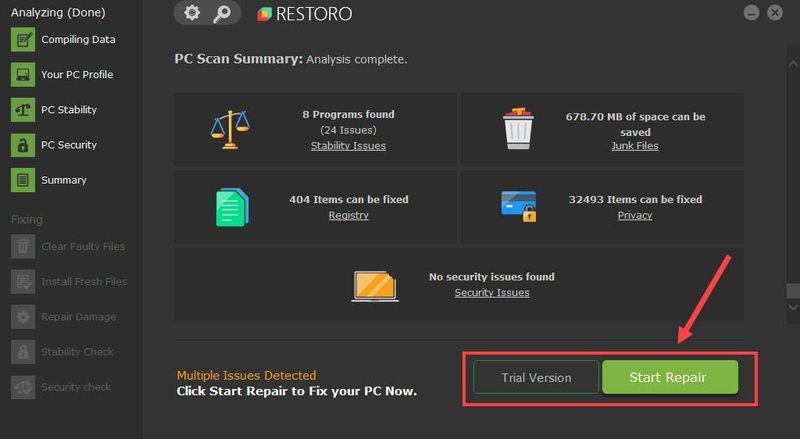 Restoro کا پرو ورژن 24/7 تکنیکی مدد کے ساتھ آتا ہے۔ اگر آپ کو کسی مدد کی ضرورت ہو تو، براہ کرم ریسٹورو سپورٹ سے رابطہ کریں۔
Restoro کا پرو ورژن 24/7 تکنیکی مدد کے ساتھ آتا ہے۔ اگر آپ کو کسی مدد کی ضرورت ہو تو، براہ کرم ریسٹورو سپورٹ سے رابطہ کریں۔ فون: 1-888-575-7583
ای میل: support@restoro.com
چیٹ کریں: https://tinyurl.com/RestoroLiveChat
آپشن 2 - سسٹم فائل چیکر چلائیں۔
سسٹم فائل چیکر ایک ونڈوز بلٹ ان ٹول ہے جو آپ کی سسٹم فائلوں کی کسی بھی خرابی کو اسکین کرنے اور مرمت کرنے میں آپ کی مدد کرسکتا ہے۔
1) اپنے کی بورڈ پر، دبائیں۔ ونڈوز کی چابی اور ایکس ایک ہی وقت میں، پھر کلک کریں ونڈوز پاور شیل ، یا کمانڈ پرامپٹ (ایڈمن) اگر آپ ونڈوز 7 پر ہیں۔
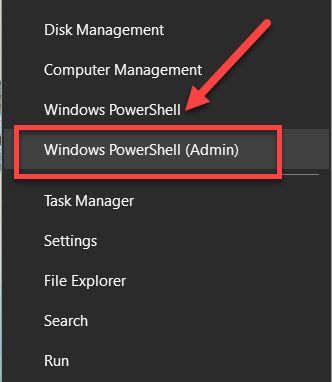
2) کلک کریں۔ جی ہاں جاری رکھنے کے لئے.
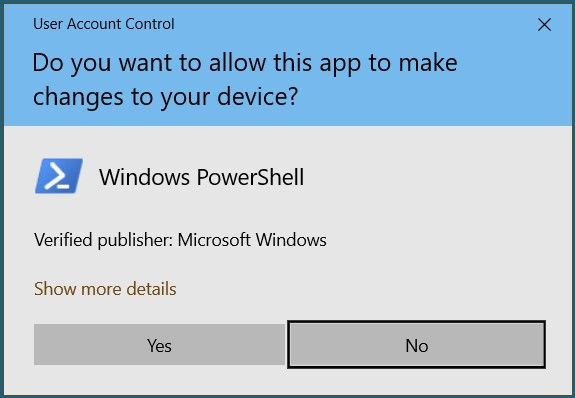
3) ٹائپ کریں۔ sfc/scannow ، پھر دبائیں داخل کریں۔ اپنے کی بورڈ پر کلید۔ کمانڈ پرامپٹ ونڈو کو اس وقت تک چھوڑ دیں جب تک کہ کمانڈ مکمل نہ ہو جائے۔
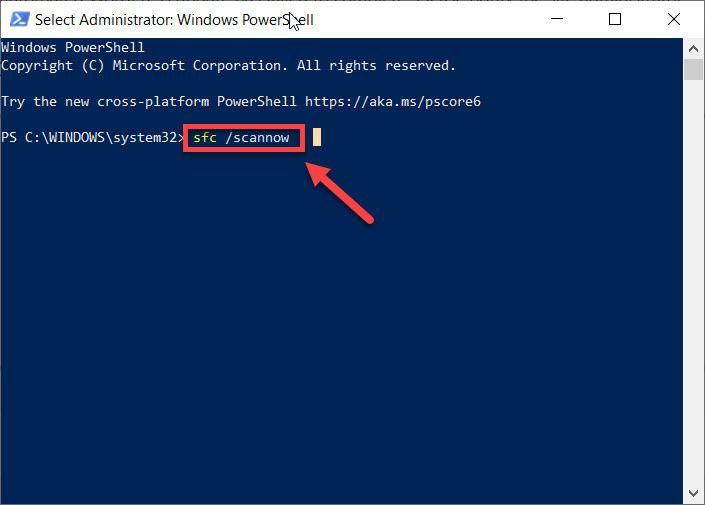
امید ہے، اس مضمون نے مدد کی! براہ کرم مجھے بتائیں کہ کس طریقہ سے آپ کی مدد ہوئی، یا اگر آپ کو اس مسئلے کو حل کرنے کے بارے میں بہتر اندازہ ہے۔ میں آپ کے خیالات سے محبت کروں گا!






